
Erstellen eines Videos in Clips
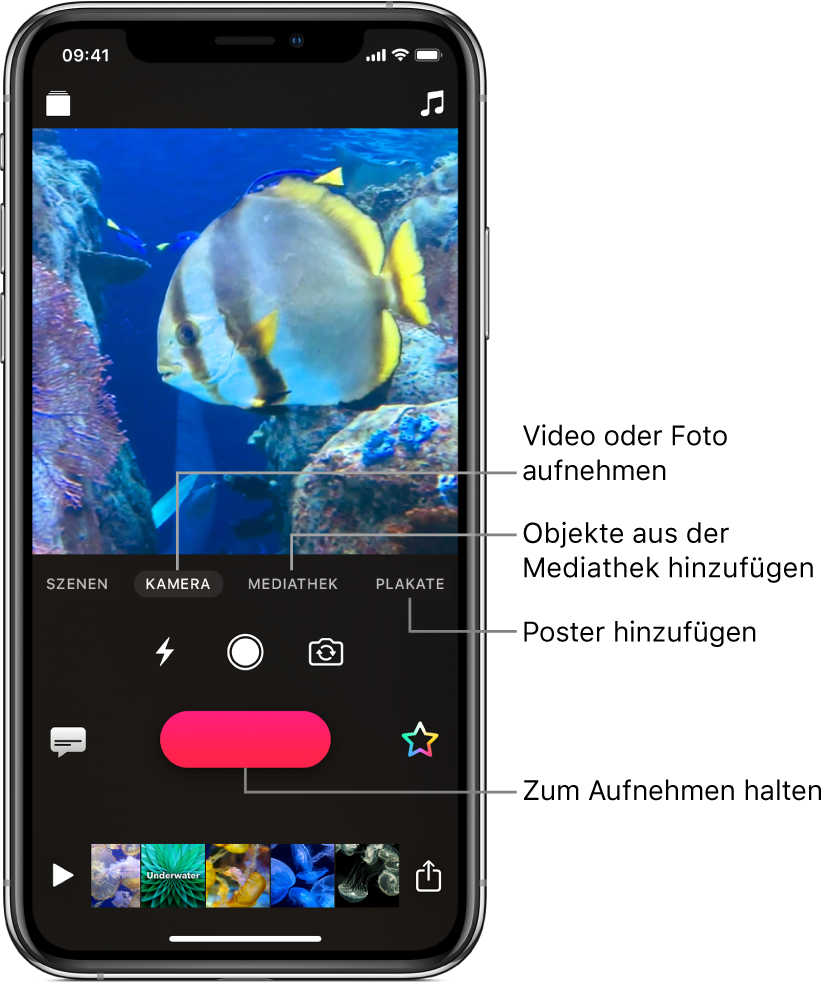
Neues Videoprojekt erstellen
Tippe in der App „Clips“
 auf
auf  oben links.
oben links.Tippe auf „Neu erstellen“
 .
.
Clip oder Foto aufnehmen
Tippe in der App „Clips“
 auf „Kamera“.
auf „Kamera“.Führe einen der folgenden Schritte aus:
Videoclip aufnehmen: Lege den Finger auf die rote Aufnahmetaste.
Foto aufnehmen: Tippe auf die Auslösertaste. Lege danach deinen Finger so lange auf die Aufnahmetaste, wie das Foto in deinem Video zu sehen sein soll.
Foto oder Clip aus deiner Mediathek hinzufügen
Tippe in der App „Clips“
 auf „Mediathek“ und danach auf ein Foto oder einen Clip.
auf „Mediathek“ und danach auf ein Foto oder einen Clip.Halte die Aufnahmetaste so lange gedrückt, wie das Foto bzw. der Clip zu sehen sein soll.
Bild von einer Webseite kopieren
Lege in Safari den Finger auf ein Bild und tippe auf „Kopieren“.
Tippe in der App „Clips“
 auf „Kamera“, lege den Finger in der Übersicht auf das Bild und tippe auf „Einsetzen“.
auf „Kamera“, lege den Finger in der Übersicht auf das Bild und tippe auf „Einsetzen“.Halte die Aufnahmetaste so lange gedrückt, wie das Bild zu sehen sein soll.
Verwende nur Bilder, für die du eine Nutzungsgenehmigung hast.
Voiceover während der Aufnahme hinzufügen
Sprich deinen Text parallel zur Aufnahme in der App „Clips“
 .
.Weitere Informationen zum Erstellen animierter Titel mit deiner Stimme findest du unter Hinzufügen von Live-Titeln in Clips.
Tipp: Bei der Aufnahme eines Fotos, eines Clips oder Fotos aus deiner Mediathek bzw. eines Bilds von einer Webseite, kannst du durch Ziehen deines Fingers über die Aufnahme schwenken und mit zwei Fingern ein- oder auszoomen.